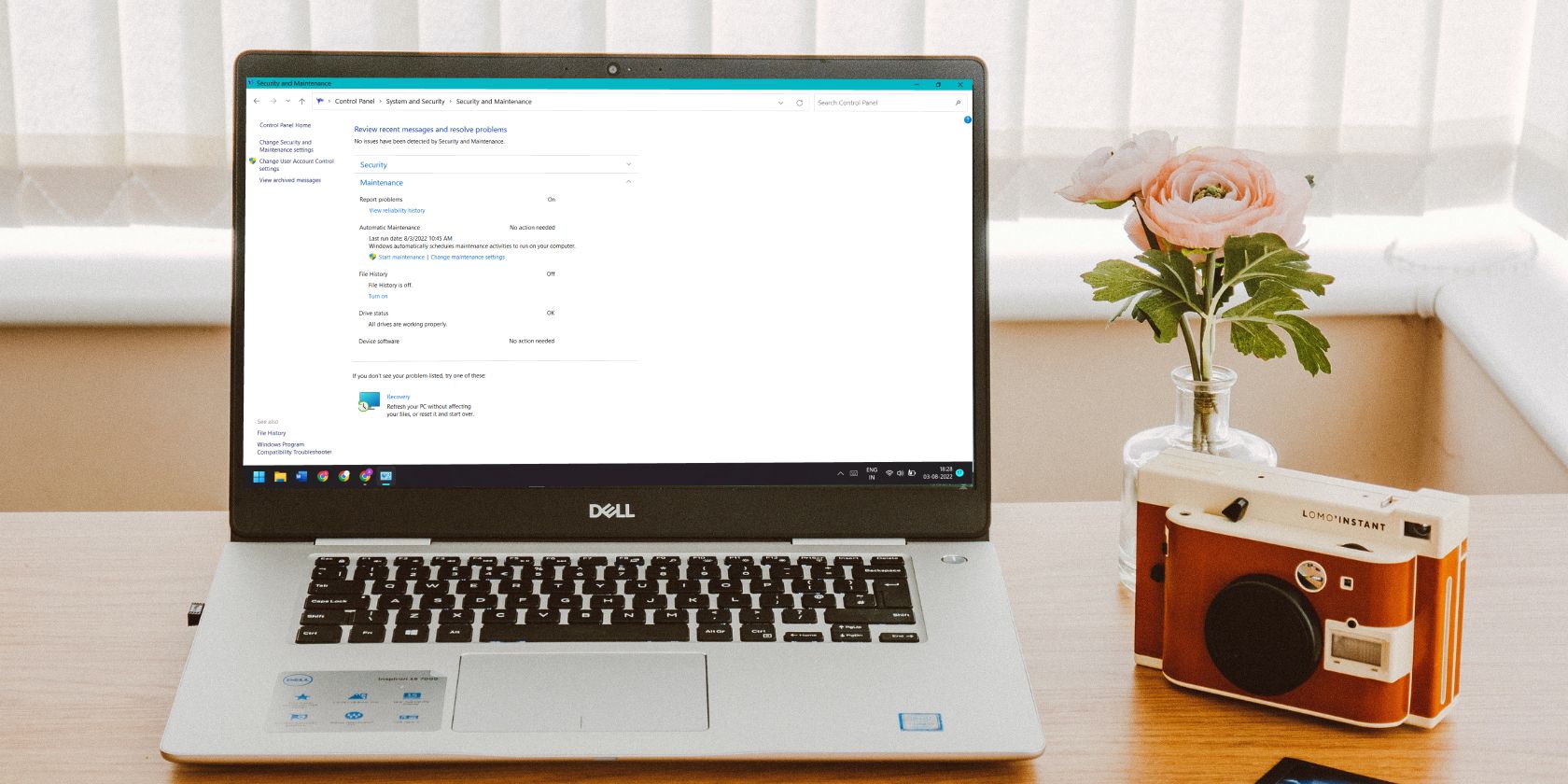اگر ترجیح میدهید گزارشهای خطا را برای مایکروسافت ارسال نکنید، در اینجا نحوه غیرفعال کردن گزارش خطا در ویندوز آورده شده است.
مایکروسافت یک ابزار گزارش خطا را با نسخه های جدیدتر سیستم عامل ویندوز معرفی کرده است. این یک ابزار مفید است که دادههای خطا را برای اهداف تشخیصی جمعآوری میکند، اما بسیاری آن را آزاردهنده میدانند و میترسند که دادههای محرمانه را با مایکروسافت به اشتراک بگذارد.
اگر ویژگی گزارش خطای ویندوز را آزاردهنده میدانید و میخواهید آن را غیرفعال کنید، ما به شما پاسخ میدهیم. در این پست در مورد ویژگی گزارش خطای ویندوز و کاربردهای آن توضیح داده خواهد شد. علاوه بر این، چندین روش برای غیرفعال کردن ویژگی گزارش خطا برای همیشه یاد خواهید گرفت.
گزارش خطای ویندوز چیست؟
Windows Error Reporting یک ابزار گزارش خرابی است که با ویندوز XP ارائه شده است. از آن زمان، به طور مداوم ویژگی گزارش خطا را برای کاربران بهبود بخشیده است. دادههای مربوط به خرابیها را جمعآوری میکند و گزارشها را در سیستم ذخیره میکند. علاوه بر این، داده ها را برای تجزیه و تحلیل بیشتر به سرورهای مایکروسافت ارسال می کند. اگر راه حلی در دسترس باشد، کاربر سیستم می تواند آن را برای رفع مشکل پیاده سازی کند.
آیا باید گزارش خطای ویندوز را غیرفعال کنید؟
ویژگی گزارش خطای ویندوز محصولی برای جاسوسی از شما نیست. این فقط گزارش های خرابی را پس از مواجهه سیستم شما با یک خرابی جمع آوری می کند. ممکن است متوجه یک کد خطا در خرابی خراب شده باشید. این ابزار گزارشهای خرابی خرابی را به سرورهای مایکروسافت باز میگرداند، جایی که آنها سعی میکنند علت خرابی را پیدا کنند و راهحلی برای آن ایجاد کنند.
اما سعی کنید بفهمید اگر ویژگی گزارش خطای ویندوز را غیرفعال کنید چه چیزی را از دست خواهید داد. سیستم شما نمیتواند گزارشهای خرابی غیرمنتظره را به مایکروسافت ارسال کند. اگر مایکروسافت گزارش های خرابی را دریافت نکند، هرگز از مشکلات موجود در نسخه سیستم عاملی که استفاده می کنید مطلع نخواهد شد.
بنابراین، خطا را عیب یابی نمی کند و وصله های بعدی را برای رفع آن منتشر نمی کند. در پایان، شما همچنان با خرابی های ناگهانی مواجه خواهید شد که هیچ راه حلی برای آن وجود ندارد. علاوه بر این، اطلاعات راه حل در ویژگی امنیت و نگهداری در کنترل پنل در دسترس نخواهد بود.
از سوی دیگر، بیایید به چند سناریو نگاه کنیم که در آن غیرفعال کردن ابزار گزارش خطای ویندوز منطقی است. اگر از سیستم یدکی استفاده می کنید که هرگز به اینترنت وصل نمی شود. یا یک نسخه سیستم عامل قدیمی دارد که مایکروسافت دیگر از آن پشتیبانی نمی کند، سپس می توانید آن را غیرفعال کنید. برخی از کاربران نیز این ابزار را آزاردهنده می دانند زیرا هر بار ظاهر می شود. در این موارد می توانید این ویژگی را غیرفعال کنید.
نحوه غیرفعال کردن گزارش خطا در ویندوز
در اینجا چند روش برای غیرفعال کردن ویژگی گزارش خطا در سیستم شما وجود دارد.
1. گزارش خطای ویندوز را با استفاده از پنل خدمات غیرفعال کنید
می توانید با خاموش کردن آن از پنل خدمات، گزارش خطای ویندوز را غیرفعال کنید. هنگامی که سیستم خود را راه اندازی می کنید، نمی تواند به طور خودکار اجرا شود.
برای غیرفعال کردن گزارش خطای ویندوز از پنل خدمات، موارد زیر را انجام دهید:
- Win + R را فشار دهید تا کادر دستور Run اجرا شود. سپس services.msc را در قسمت ورودی متن تایپ کنید. کلید enter را فشار دهید تا پانل خدمات راه اندازی شود.
- اکنون تا انتها به پایین بروید و سرویس گزارش خطای ویندوز را پیدا کنید.
- روی آن دوبار کلیک کنید تا پنجره خصوصیات سرویس باز شود.
- حال، گزینه Startup type را در پنجرههای خواص پیدا کنید. سرویس گزارش خطای ویندوز به عنوان تنظیمات نوع راه اندازی پیش فرض، Automatic خواهد بود.
- برای نمایش گزینه های بیشتر روی لیست کشویی کلیک کنید. از منو گزینه Disabled را انتخاب کنید. با انتخاب گزینه Disabled سرویس غیرفعال می شود. هر بار که سیستم خود را بوت می کنید، به طور خودکار اجرا نمی شود.
- اکنون روی دکمه Apply کلیک کنید تا تغییرات در سرویس اعمال شود. سپس بر روی دکمه OK کلیک کرده و از پنل خدمات خارج شوید.
- سیستم خود را مجددا راه اندازی کنید.
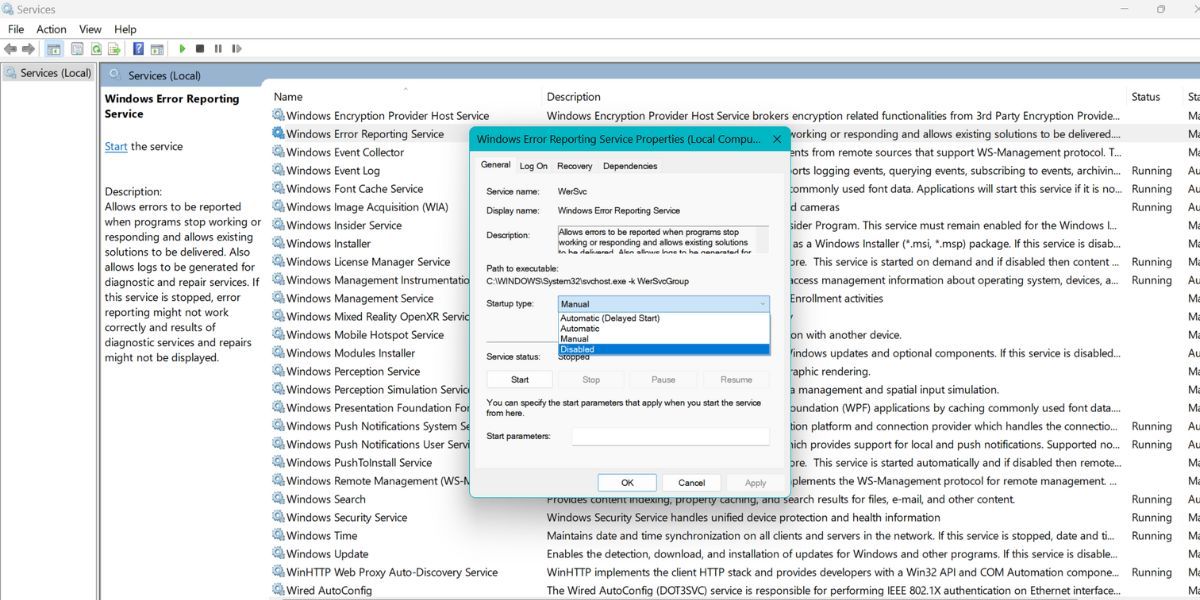
غیرفعال کردن گزارش خطا با استفاده از ویرایشگر خط مشی گروه
همچنین می توان با استفاده از ویرایشگر Group Policy، قابلیت گزارش خطای ویندوز را غیرفعال کرد. این یک ابزار عالی مدیریت ویندوز است که به شما امکان می دهد بسیاری از ویژگی های سیستم عامل را به خوبی تنظیم کنید. فقط دارندگان Windows Professional، Ultimate و Enterprise به این ابزار فوق العاده دسترسی دارند.
برای غیرفعال کردن گزارش خطای ویندوز با استفاده از GPE، مراحل زیر را تکرار کنید:
- Win + R را فشار دهید تا کادر دستور Run باز شود. gpedit.msc را در کادر متن وارد کرده و کلید enter را فشار دهید.
- ویرایشگر خط مشی گروه راه اندازی می شود. اکنون به Computer Configuration > Administrative Templates > Windows Components بروید.
- در قسمت Windows Components گزینه Windows Error Reporting را پیدا کرده و روی آن دوبار کلیک کنید.
- به پایین اسکرول کنید و روی سیاست Disable Windows Error Reporting دوبار کلیک کنید.
- پنجره تنظیمات خط مشی باز می شود. بر روی دکمه رادیویی Disabled کلیک کنید تا سیاست گزارش خطا در سیستم شما غیرفعال شود.
- بر روی دکمه Apply کلیک کنید و سپس بر روی دکمه OK کلیک کنید. حال از Group Policy Editor خارج شده و سیستم خود را مجددا راه اندازی کنید.
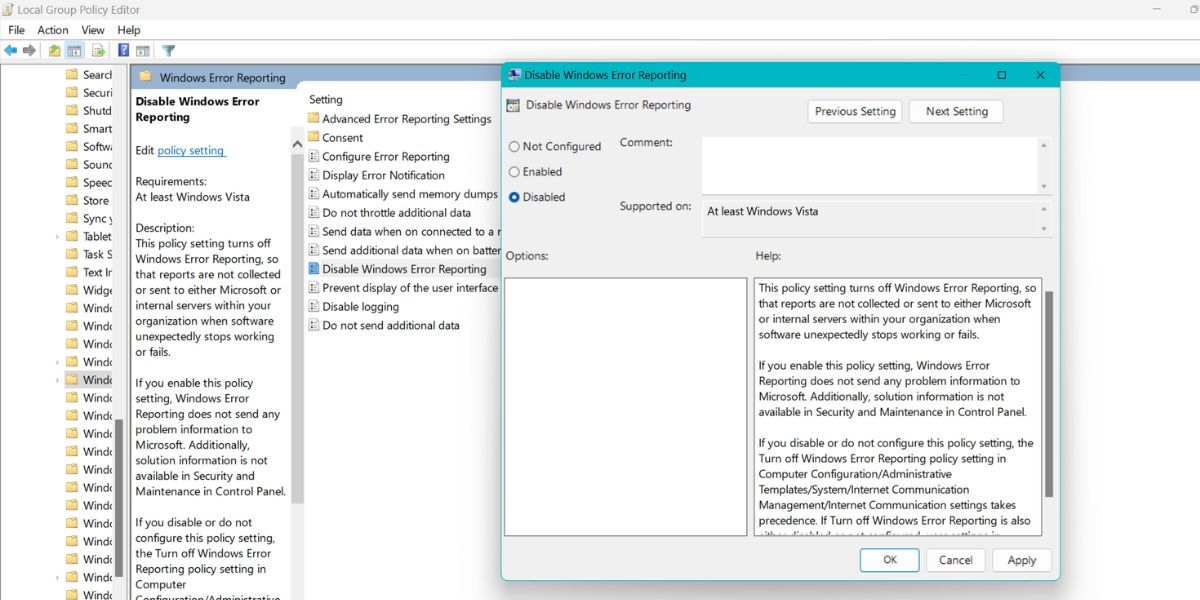
غیرفعال کردن گزارش خطا با استفاده از ویرایشگر رجیستری
کاربران Windows Home می توانند هک اصلاح رجیستری را برای غیرفعال کردن ویژگی گزارش خطای ویندوز امتحان کنند. اصلاحات رجیستری می تواند کار اسمی سیستم شما را بر هم بزند (اگر اشتباه انجام شود). ایجاد و صدور نسخه پشتیبان از رجیستری در صورت بروز مشکل، تمرین خوبی است. به این ترتیب، همیشه می توانید به تنظیمات رجیستری قدیمی بازگردید. برای اطلاعات بیشتر راهنمای ما در مورد نحوه پشتیبان گیری و بازیابی رجیستری ویندوز را بررسی کنید.
برای غیرفعال کردن گزارش خطای ویندوز با استفاده از ویرایشگر رجیستری، موارد زیر را انجام دهید:
- کلید Win را فشار دهید و Regedit را در کادر جستجو تایپ کنید. بر روی اولین نتیجه جستجو کلیک راست کرده و روی گزینه Run as administrator کلیک کنید.
- UAC برای تأیید شما ظاهر می شود. بر روی دکمه Yes کلیک کنید تا ویرایشگر رجیستری راه اندازی شود.
- حالا به نوار بالا رفته و مسیر زیر را وارد کنید: Computer\HKEY_LOCAL_MACHINE\SOFTWARE\Microsoft\Windows\Windows Error Reporting
- شما باید یک مقدار DWORD (32 بیتی) جدید ایجاد کنید. به قسمت سمت راست بروید و روی آن کلیک راست کنید. New > DWORD (32-bit) مقدار را از منوی زمینه انتخاب کنید.
- مقدار را Disabled نامگذاری کنید. حروف بزرگ را دست نخورده نگه دارید. برای ویرایش مقدار تازه ایجاد شده DWORD (32 بیتی) روی آن دوبار کلیک کنید.
- به قسمت Value Data رفته و عدد 1 را به عنوان مقدار وارد کنید. پایه را تغییر ندهید، آن را هگزادسیمال نگه دارید.
- سپس بر روی دکمه OK کلیک کنید تا تغییرات ذخیره شوند. حالا سیستم خود را ریستارت کنید.
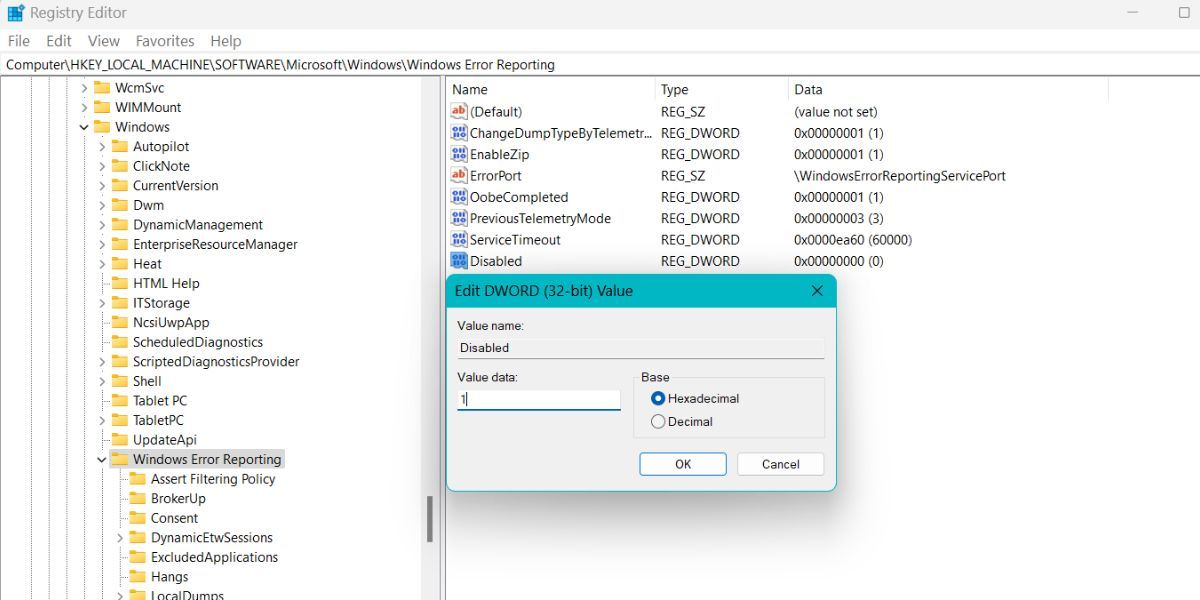
پس از انجام، ویژگی گزارش خطای ویندوز دیگر شما را باگ نمی کند.
برای نسخه های قدیمی سیستم عامل ویندوز
مایکروسافت Action Center قدیمی را با بخش Security and Maintenance در Control Panel برای ویندوز 10 و 11 ادغام کرد. با این حال، می توانید ویژگی Windows Error Reporting را با استفاده از Action Center قدیمی در ویندوز 7 غیرفعال کنید.
برای غیرفعال کردن گزارش خطای ویندوز در ویندوز 7، مراحل زیر را انجام دهید:
- کلید Win را فشار دهید و روی گزینه Control Panel در منوی Start کلیک کنید تا آن را اجرا کنید.
- به System and Security > Action Center > Problem Reporting Settings بروید.
- گزینه Never check for solutions را انتخاب کرده و روی دکمه OK کلیک کنید.
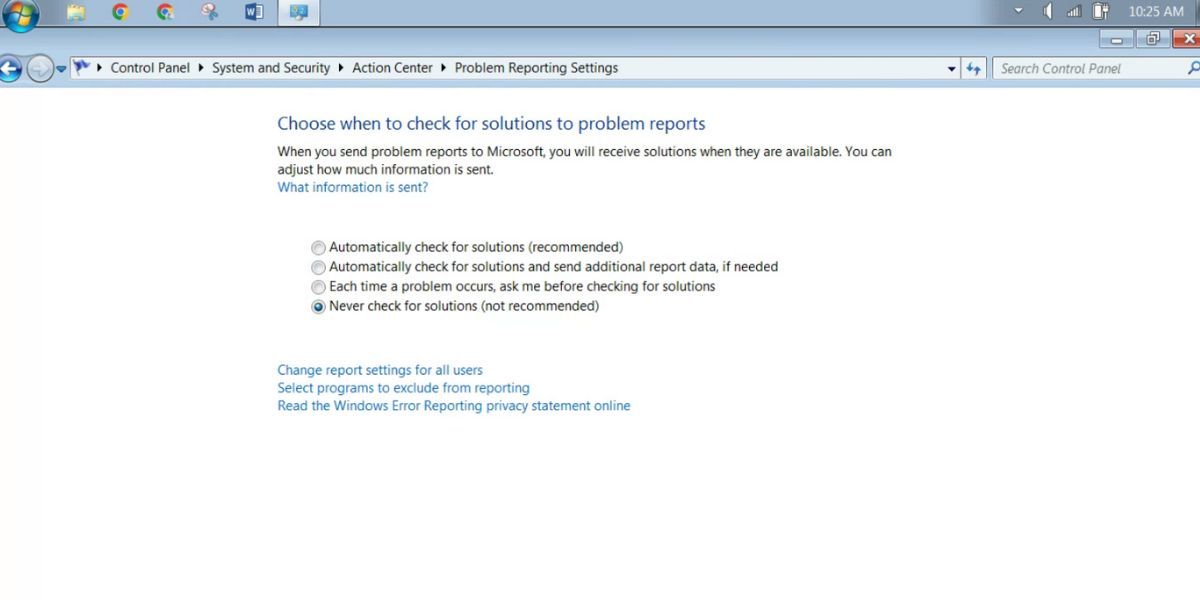
اکنون، ویندوز گزارش خطا را به مایکروسافت ارسال نمی کند.
ویژگی گزارش خطای ویندوز، اکنون غیرفعال شده است
اگرچه ویژگی گزارش خطای ویندوز به معنای هیچ آسیبی نیست، ممکن است ترجیح دهید آن را غیرفعال نگه دارید. میتوانید با غیرفعال کردن آن از پانل خدمات، ویژگی را غیرفعال کنید. روش دیگر استفاده از Group Policy Editor است. همچنین می توانید مقادیر رجیستری را ویرایش کنید تا این ویژگی خاموش شود.